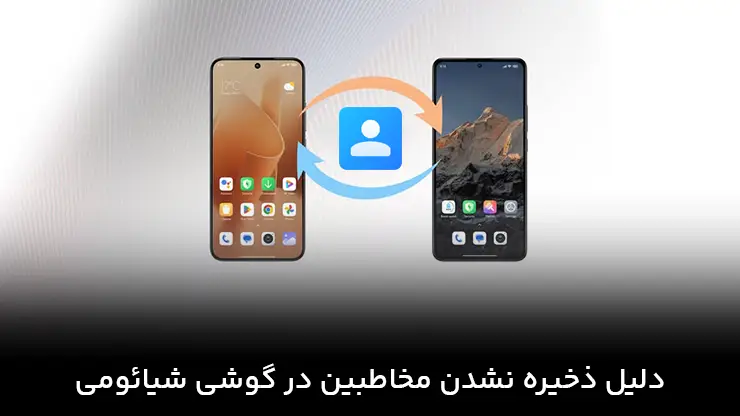
دلیل ذخیره نشدن مخاطبین در گوشی شیائومی
دلیل ذخیره نشدن مخاطبین در گوشی شیائومی یکی از موارد زیر است:
- عدم همگام سازی صحیح با حساب کاربری (Mi Account یا Google Account)
- محدودیتهای تنظیمات ذخیرهسازی (مثل انتخاب حافظه داخلی بهجای حساب ابری)
- مشکلات نرمافزاری مانند باگ در سیستمعامل MIUI
- کمبود فضای ذخیرهسازی
- تداخل برنامههای شخص ثالث
گاهی اوقات نیز تنظیمات نادرست اپلیکیشنها یا فعال بودن حالت بهینه سازی باتری میتواند مانع ذخیرهسازی شود.
اگر همگام سازی با حساب شیائومی یا گوگل غیر فعال باشد، مخاطبین ممکن است فقط به صورت لوکال ذخیره شده و در صورت تغییر یا ریست شدن گوشی، از دست بروند. برای رفع این مشکل، باید به تنظیمات حساب کاربری در بخش “Accounts & Sync” رفته و مطمئن شوید که گزینه همگام سازی فعال است. همچنین بررسی کنید که مخاطبین در کدام قسمت از گوشی (حافظه داخلی، کارت SD یا حساب ابری) ذخیره میشوند.
باگهای رابط کاربری MIUI گاهی با آپدیت سیستم عامل برطرف میشوند؛ بنابر این چک کردن بروزرسانیها امری ضروری است. اگر یک برنامهای شخص ثالث برای مدیریت مخاطبین را روی گوشی نصب کردهاید، ممکن است با MIUI تداخل ایجاد کند. در نهایت، غیر فعال کردن بهینه سازی باتری برای برنامه مخاطبین یا بازنشانی تنظیمات برنامه میتواند مشکل را حل کند.
در ادامه، به بررسی دلیل ذخیره نشدن مخاطبین در گوشی شیائومی، بررسی تمامی علتها و دلایل مختلف و مشکل ذخیره یا نمایش شمارهها، به همراه آموزش راه حل فوری برای آنها میپردازیم.
ذخیره مخاطبین در گوشی شیائومی
برای ذخیره مخاطبین در گوشیهای شیائومی میتوانید از حافظه داخلی گوشی، حساب کاربری Mi Cloud یا حساب گوگل استفاده کنید. ابتدا برنامه مخاطبین (Contacts) را باز کنید، روی گزینه افزودن مخاطب بزنید و اطلاعات مختلف مانند نام، شماره تلفن و آدرس ایمیل را وارد کنید. سپس محل ذخیرهسازی (اعم از حافظه داخلی، Mi Account یا Google Account) را انتخاب کنید. برای اطمینان از حفظ مخاطبین، همگام سازی با حساب گوگل یا Mi Cloud را فعال کنید تا دادهها در فضای ابری نیز ذخیره شوند. اگر فرآیند همگام سازی غیر فعال باشد یا تنظیمات آن به درستی انجام نشده باشد، ممکن است مخاطبین ذخیره نشوند.
برای فعال کردن قابلیت همگام سازی ابتدا به تنظیمات گوشی بروید، بخش “Accounts & Sync” را پیدا و حساب گوگل یا Mi خود را اضافه کنید. سپس اطمینان حاصل کنید که گزینه همگام سازی مخاطبین فعال است. اگر از Mi Cloud استفاده میکنید، باید حساب کاربری شیائومی خود را فعال کرده و فضای کافی (5 گیگابایت رایگان) داشته باشید. در صورت استفاده از حافظه داخلی و بدون استفاده از قابلیت همگام سازی، ممکن است مخاطبین شما با ریست فکتوری یا تغییر دستگاه از بین بروند. همچنین پیشنهاد میکنیم دسترسیهای برنامه Contacts را به درستی مورد بررسی قرار داده و از غیر فعال بودن حالت بهینهسازی در قسمت تنظیمات مطمئن شوید تا به این ترتیب از مشکلات ذخیره سازی جلوگیری شود. برای انتقال مخاطبین میتوانید از گزینه export/import در برنامه Contacts یا فایل VCF استفاده کنید.
تنظیمات ذخیره سازی مخاطبین در گوشی شیائومی
گوشیهای شیائومی با رابط کاربری MIUI امکان ذخیره کردن مخاطبین در چندین مکان شامل حافظه داخلی، Mi Cloud (فضای ابری شیائومی) و حساب گوگل را فراهم میکنند. تنظیمات صحیح ذخیره سازی و همگام سازی مخاطبین نه تنها از حذف تصادفی آنها جلوگیری میکند، بلکه امکان دسترسی به مخاطبین در دستگاههای دیگر یا پس از ریست فکتوری را نیز فراهم میکند.
- حافظه داخلی: در این حالت ذخیره سازی مخاطبین به صورت لوکال در گوشی انجام میشود. این روش برای استفاده آفلاین مناسب است، اما در صورت ریست فکتوری یا خرابی گوشی، مخاطبین ممکن است از دست بروند؛ مگر اینکه فرآیند پشتیبانگیری از اطلاعات به صورت دستی انجام شود.
- فضای ابری شیائومی با نام Mi Cloud (با 5 گیگابایت فضای رایگان): امکان ذخیره و همگام سازی مخاطبین را فراهم میکند. این گزینه تضمین میکند که مخاطبین در دسترس باقی بمانند، حتی اگر گوشی تعویض یا ریست شود.
- حساب گوگل: با افزودن حساب گوگل، مخاطبین در سرورهای گوگل ذخیره و همگامسازی میشوند که برای کاربرانی که از چندین دستگاه یا اکوسیستم اندروید استفاده میکنند، ایدهآل است.
هنگام افزودن مخاطب جدید در برنامه “Contacts” و برای انتخاب محل ذخیرهسازی، گزینهای برای تعیین محل ذخیره (اعم از حافظه داخلی، Mi Account یا Google Account) ظاهر میشود. اگر این گزینه نمایش داده نشود، میتوانید تنظیمات پیش فرض ذخیره سازی را از طریق برنامه Contacts یا تنظیمات سیستم تغییر دهید. مشکلات رایج ذخیرهسازی شامل غیر فعال بودن حالت همگامسازی، کمبود فضای ذخیرهسازی در Mi Cloud یا محدودیتهای دسترسی برنامه است.
روند گام به گام تنظیمات ذخیره و همگام سازی مخاطبین
برای اطمینان از ذخیره شدن صحیح مخاطبین، باید تنظیمات را به درستی پیکربندی کنید. در ادامه، مراحل انجام این کار توضیح داده شده است:
- باز کردن برنامه Contacts
- فعال کردن حالت همگام سازی
- تنظیمات پیش فرض ذخیره سازی
- مدیریت دسترسی ها و بهینه سازی باتری
- پشتیبان گیری و انتقال مخاطبین
باز کردن برنامه Contacts
- برنامه “Contacts” را از صفحه اصلی یا منوی برنامهها باز کنید.
- برای افزودن مخاطب جدید، روی آیکون “+” ضربه بزنید و سپس اطلاعات دلخواه ( شامل نام، شماره، آدرس ایمیل و دیگر موارد) را وارد کنید و محل ذخیرهسازی ( شامل حافظه داخلی، Mi Cloud یا Google) را انتخاب کنید.
فعال کردن حالت همگام سازی
- به تنظیمات گوشی بروید و گزینه حسابها و همگامسازی (Accounts & Sync) را پیدا کنید.
- حساب Mi یا Google را اضافه کنید. برای Mi Cloud، باید یک حساب شیائومی بسازید یا وارد شوید. برای گوگل، ایمیل و رمز عبور خود را وارد کنید.
- در بخش همگامسازی، مطمئن شوید گزینه “Contacts” فعال است. این کار باعث میشود مخاطبین به صورت خودکار در فضای ابری ذخیره شوند.
تنظیمات پیش فرض ذخیرهسازی
- در برنامه Contacts، به منوی تنظیمات (معمولا با زدن سه نقطه در گوشه بالا) بروید.
- گزینه “Default account for new contacts” را پیدا کنید و حساب دلخواه (مثل Google یا Mi Cloud) را انتخاب کنید. این تنظیم مشخص میکند که مخاطبین جدید به طور پیش فرض کجا ذخیره شوند.
مدیریت دسترسی ها و بهینه سازی باتری
- به تنظیمات اپلیکیشن Contacts بروید و مطمئن شوید این برنامه دسترسیهای لازم (مانند دسترسی به حافظه و مخاطبین) را دارد.
- در تنظیمات قسمت Battery & Optimization، بهینه سازی باتری برای برنامه Contacts را غیر فعال کنید تا از توقف عملکرد آن جلوگیری شود.
پشتیبان گیری و انتقال مخاطبین
- برای پشتیبان گیری در برنامه Contacts به منوی تنظیمات بروید و گزینه “Import/Export” را انتخاب کنید.
- میتوانید مخاطبین را به صورت فایل VCF به حافظه داخلی یا کارت SD انتقال داده یا مستقیما به حساب گوگل یا Mi Cloud منتقل کنید.
- برای بازیابی، فایل VCF را از طریق گزینه Import وارد کنید یا همگام سازی را فعال کنید تا مخاطبین از فضای ابری بارگذاری شوند.
رفع مشکلات احتمالی
- اگر مخاطبین ذخیره نمیشوند، بررسی کنید که فضای کافی در Mi Cloud یا حافظه داخلی وجود داشته باشد.
- بروزرسانی سیستمعامل گوشی از طریق تنظیمات (با رفتن به مسیر “About Phone” > “System Update”) میتواند باگهای نرمافزاری را برطرف کند.
- اگر از برنامههای شخص ثالث برای مدیریت مخاطبین استفاده میکنید، ممکن است با MIUI تداخل داشته باشند. در این صورت آنها را غیر فعال کنید یا تنظیمات را بازنشانی کنید.
نکات تکمیلی و توصیهها
- بدون فرآیند همگام سازی، مخاطبین ذخیره شده در حافظه داخلی در معرض خطر حذف شدن هستند. همگام سازی با Mi Cloud یا Google تضمین میکند که دادهها در فضای ابری ایمن باقی میمانند.
- بررسی دورهای: به طور منظم بررسی کنید که پروسه همگامسازی فعال است و مخاطبین به درستی در حساب ابری ذخیره شدهاند. این کار را میتوانید از طریق وبسایت Mi Cloud (cloud.mi.com) یا Google Contacts (contacts.google.com) انجام دهید.
- رفع مشکلات پیشرفته: اگر مشکل همچنان ادامه داشت، میتوانید از گزینه “Clear Data” برای برنامه Contacts استفاده کنید (با رفتن به مسیر “Settings” > “Apps” > “Contacts” > “Storage”)، اما ابتدا از مخاطبین خود یک نسخه بکاپ تهیه کنید. همچنین ریست فکتوری به عنوان آخرین راه حل میتواند مشکلات نرمافزاری را برطرف کند؛ به شرطی که ابتدا از دادهها نسخه پشتیبان تهیه شده باشد.
- انتقال به دستگاه جدید: برای انتقال مخاطبین به گوشی جدید، کافی است حساب گوگل یا Mi Cloud را در گوشی جدید اضافه کنید و همگامسازی را فعال کنید تا مخاطبین به صورت خودکار بارگذاری شوند.
تغییر محل ذخیره مخاطبین در گوشی شیائومی
در گوشیهای شیائومی، امکان تغییر محل ذخیره مخاطبین بین حافظه گوشی، سیمکارت یا حساب گوگل وجود دارد؛ اما به دلیل استفاده از رابط کاربری MIUI و برنامه پیش فرض گوگل برای مدیریت مخاطبین، این فرآیند ممکن است کمی با سایر گوشیهای اندرویدی متفاوت باشد. به صورت پیش فرض، مخاطبین معمولا در حساب گوگل ذخیره میشوند تا امکان همگامسازی و پشتیبانگیری آسانتر باشد؛ اما میتوانید آنها را به سیم کارت یا حافظه دستگاه منتقل کنید. این قابلیت به ویژه برای کاربرانی که میخواهند مخاطبین را بدون وابستگی به فضای ابری ذخیره کنند یا هنگام تعویض گوشی به راحتی به آنها دسترسی داشته باشند، مفید است.
روند تغییر محل ذخیره مخاطبین در گوشی شیائومی
- برنامه Contacts (مخاطبین) را باز کنید.
- روی مخاطب مورد نظر کلیک کنید یا برای افزودن مخاطب جدید، شماره را در شمارهگیر وارد کرده و گزینه ایجاد مخاطب جدید (Create new contact) را انتخاب کنید.
- در صفحه باز شده، روی سه نقطه (بالا سمت راست) کلیک کنید و گزینه انتقال به حساب دیگر (Move to another account) را انتخاب کنید.
- محل ذخیره جدید (سیمکارت، حافظه گوشی یا حساب گوگل) را انتخاب کنید. اگر دستگاه دو سیم کارته است، نوع سیم کارت را مشخص کنید.
- برای ذخیره پیش فرض مخاطبین جدید، به مسیر Settings > Accounts > Google بروید، گزینه Sync Contacts را فعال کنید یا در برنامه مخاطبین، محل ذخیره پیشفرض را تنظیم کنید.
- در نهایت روی ذخیره (Save) کلیک کنید تا تغییرات اعمال شود.
مشکل تغییر نام مخاطب در گوشی شیائومی
مشکل تغییر نام مخاطب در گوشیهای شیائومی معمولا به دلیل محدودیتهای رابط کاربری MIUI، همگامسازی نادرست با حساب گوگل یا مشکلات مربوط به ذخیرهسازی مخاطبین در حافظههای مختلف (سیمکارت، گوشی یا حساب ابری) رخ میدهد. گاهی اوقات کاربران هنگام ویرایش نام مخاطب با خطاهایی مانند ذخیره نشدن تغییرات، بازگشت به نام قبلی یا نمایش نادرست نامها مواجه میشوند.
این مشکل ممکن است به دلیل تداخل در همگامسازی حساب گوگل، محدودیتهای سیمکارت (مانند تعداد کاراکترهای مجاز برای نام) یا باگهای نرمافزاری در نسخههای خاص MIUI باشد. برای رفع این مسئله باید مواردی مانند بررسی محل ذخیره مخاطب، اطمینان از بروز بودن سیستمعامل و مدیریت صحیح همگامسازی حسابها را مد نظر قرار دهید.
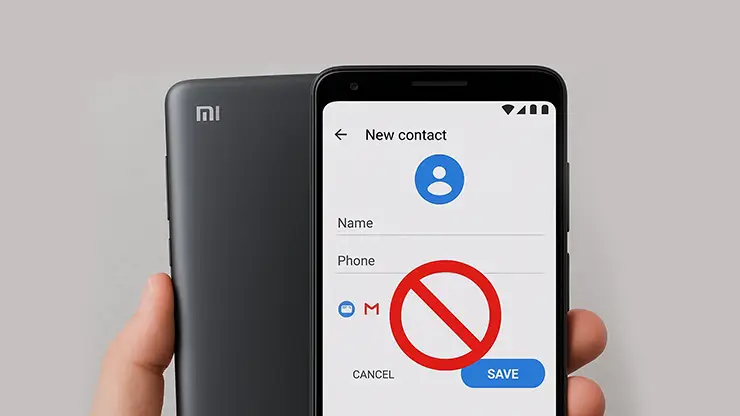
حل مشکل عدم نمایش مخاطبین در گوشی شیائومی
مشکل عدم نمایش مخاطبین در گوشیهای شیائومی اغلب به دلایل مختلفی مانند خطا در همگامسازی حساب گوگل، تنظیمات نادرست نمایش مخاطبین، مشکلات حافظه سیمکارت، یا باگهای نرمافزاری در رابط کاربری MIUI رخ میدهد. این مسئله ممکن است باعث شود مخاطبین ذخیرهشده در گوشی، سیمکارت، یا حساب ابری بهدرستی نمایش داده نشوند یا بهکل غیبشان بزند. گاهی اوقات، تنظیمات فیلتر نمایش (مثل نمایش فقط مخاطبین با شماره) یا عدم مجوز دسترسی برنامه مخاطبین به دادهها نیز میتواند دلیل این مشکل باشد. برای رفع این مشکل، بررسی تنظیمات همگامسازی، مجوزهای برنامه، و محل ذخیره مخاطبین، همراه با بهروزرسانی سیستمعامل، معمولاً راهحل مؤثری است.
روند حل مشکل عدم نمایش مخاطبین در گوشی شیائومی
- بررسی تنظیمات نمایش مخاطبین
- بررسی همگام سازی حساب گوگل
- بررسی محل ذخیره مخاطبین
- بررسی مجوزهای برنامه
- بروزرسانی نرم افزار
- بازنشانی برنامه مخاطبین
- راه اندازی مجدد گوشی
بررسی تنظیمات نمایش مخاطبین
- برنامه مخاطبین (Contacts) را باز کنید.
- روی سهنقطه (بالا سمت راست) کلیک کنید و گزینه تنظیمات (Settings) را انتخاب کنید.
- در بخش Display preferences، مطمئن شوید گزینههایی مثل «All contacts» (همه مخاطبین) فعال است و فیلترهای محدود کننده (مثل نمایش فقط مخاطبین با شماره) غیر فعال هستند.
بررسی همگام سازی حساب گوگل
- به مسیر Settings > Accounts > Google بروید.
- حساب گوگل خود را انتخاب کنید و مطمئن شوید گزینه Sync Contacts فعال است.
- روی Sync now کلیک کنید تا همگام سازی انجام شود.
بررسی محل ذخیره مخاطبین
- در برنامه مخاطبین، به Settings > Manage contacts بروید و بررسی کنید که مخاطبین از کدام منبع (سیمکارت، حافظه گوشی یا حساب گوگل) نمایش داده میشوند.
- اگر مخاطبین روی سیمکارت ذخیره شدهاند، با استفاده از گزینه Import/Export آنها را به حافظه گوشی یا حساب گوگل منتقل کنید.
بررسی مجوزهای برنامه
- به مسیر Settings > Apps > Contacts > Permissions بروید و مطمئن شوید برنامه مخاطبین به تمام مجوزهای لازم (مثل دسترسی به حافظه و مخاطبین) دسترسی دارد.
بروزرسانی نرم افزار
- به مسیر Settings > About phone > System update بروید و بررسی کنید که آخرین نسخه MIUI روی گوشی نصب شده باشد.
بازنشانی برنامه مخاطبین
- به مسیر Settings > Apps > Contacts > Storage & cache بروید و گزینه Clear data را انتخاب کنید.
راه اندازی مجدد گوشی
- پس از اعمال تغییرات، گوشی را ریستارت کنید و دوباره مخاطبین را بررسی کنید.
سوالات متداول در مورد دلیل ذخیره نشدن مخاطبین در گوشی شیائومی
مهدی دهنبی
نویسنده مقاله
مقالات مرتبط



